xp安装版系统怎么使用录音|xp电脑录音怎么用
发布时间:2017-01-03 11:16:08 浏览数:
今天要给大家介绍的是这篇xp安装版系统怎么使用录音,下面我给大家介绍具体的解决方法!
录音步骤:
1、首先要保证电脑具有麦克风设备,否则是无法录音的;
2、点击电脑左下角开始-所有程序-附件-娱乐-录音机;
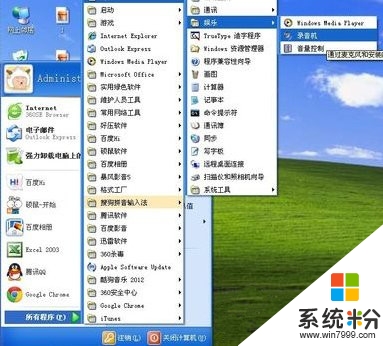
3、点击红色的录音键;

4、可以看到默认的录音时长为60秒,这时是属于“空录”的过程,是为了积攒时间用的;
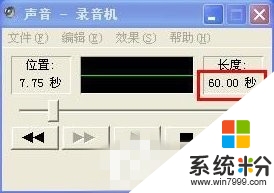
5、可以看到录音时长已经到了,这个时候继续点红色的录音键;
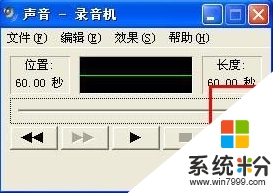
6、看,时长增加了60秒,变成了120秒;
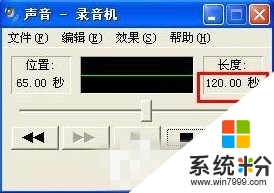
7、如果你想要录制的声音还要长,就重复上述过程,“空录”完60秒之后,继续点录音键,直至攒够所需的时长;

8、假设需要录两分多钟,也就是需要180秒,现在已经攒够了,这时将时间滑块移到最开始的地方,也就是0秒的位置;

9、接下来就是正式录音的时候了,准备好你的麦克风,点击录音键;

10、当录完之后,点击黑色的停止键;

11、点击工具栏的文件-另存为;

12、选择要存放的地址,输入文件名,点击保存;

13、这就是刚刚录制好的文件了,很简单吧;

【xp安装版系统怎么使用录音】按照上述的步骤来设置就是了,还有其他的新的电脑操作系统下载后使用疑问,或者官方电脑系统下载安装问题都欢迎上系统粉官网查看。